学内PCからの印刷について
学内PCからの印刷方法
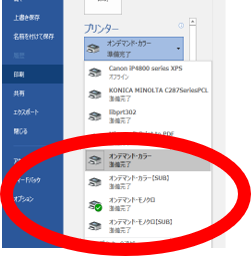
※画面は使用するソフトによって違います。
1. 印刷したいファイルを開き印刷指示を行います。
2. 印刷するプリンターを選択する際、用途に応じて下記のいずれかを選択します。
白黒で印刷する :オンデマンド・モノクロ
カラーで印刷する :オンデマンド・カラー
※プリントサイズ A4
3. 印刷を実行したら、近くのプリンターへ行きます。
プリンターにICカードリーダーがありますので、
「ピッ」と鳴るまで学生証を近づけてください。
※リリースステーションが設置してある場合は
「リリース・ステーションについて」をご覧ください。
(オンデマンド・カラー)「ApeosPort Print C4570」

(オンデマンド・モノクロ)「DocuPrint 4400 d」
(ICカードリーダー)
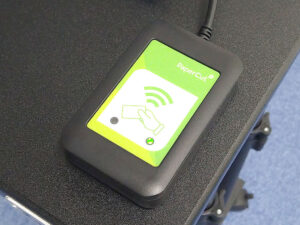
印刷時の注意
1)プリンターが正常に作動しているか確認してください
紙詰まり等のエラーメッセージは表示されていないか?電源がOFFになっていないか?
トラブル等でプリンターが使用出来ない場合は違う場所(1号館1階、7号館1階、図書館2階:※モノクロ、カラーの印刷可)をご利用ください。
又は、プリンターが正常に作動していない場合は情報基盤センター窓口にお問い合わせください。
2)印刷ポイント残高があるか確認してください
学部生 :600P(年間)
大学院生:1200P(年間)
印刷ポイントの確認は、「学内プリンターについて」をご確認下さい。
3)印刷用紙は適切か確認してください。
A4とA3のみ印刷可。※1つのファイル(印刷物)で複数の用紙サイズを設定しているものは
出力できません。
※A3用紙はご自身でご用意してください。
(詳しい印刷方法は情報基盤センター窓口にお問い合わせください)
学内のプリンターの印刷設定は「A4 片面」に設定されています。
両面印刷は、印刷時に各アプリケーション側で両面印刷を設定してください。
両面印刷の設定がわからない場合は情報基盤センター窓口にお問い合わせください。
ポイントについて
毎年4月1日に、学部生は600ポイント、院生は1200ポイントがそれぞれ付与されます。(年度繰り越しはありません、又、追加したポイントの繰り越しもありません。)
モノクロ印刷は1面1ポイント(両面印刷は2面なので2ポイント)、
カラー印刷は1面3ポイント (両面印刷は2面なので6ポイント)、
大判プリンター印刷は20ポイント 消費されますので、年間付与されたポイントを超えないように、節約して使ってください。
※ポイントが0になった場合は、CUC PORTALにある、印刷ポイントの追加から追加の申請を行ってください。
※情報基盤センターにお問い合わせください。
コメント